
在影視后期制作中運用達芬奇12調色時,大家經常會遇到畫面不能實時預覽、卡頓嚴重的現(xiàn)象。以至于調色師不能有效地檢查調色、窗口跟蹤、畫面穩(wěn)定等效果;對于調色中的錯誤不能及時發(fā)現(xiàn)。這讓調色師十分苦惱。

如何提高實時預覽的效率呢?很多人會首先想到,當前使用的調色工作站不夠先進,顯卡、CPU、硬盤陣列等需要升級。可是更新硬件設備需要高昂的費用。其實還有一類方法可以提高實時預覽的效率,那就是運用達芬奇12軟件中的合理設置來提高預覽效率,這將會節(jié)省一大筆更新硬件的費用。
2代理模式、渲染緩存、優(yōu)化媒體的概念
如何在達芬奇12中進行合理的設置呢?
首先,我們需要了解達芬奇12中與提高預覽效率設置密切相關的三個概念:代理模式、渲染緩存、優(yōu)化媒體。
2.1什么是代理模式
代理模式,字面上是“代理”的意思。實際上相當于剪輯軟件Adobe Premiere中的回放分辨率設置。使以更低的分辨率進行預覽。
啟用步驟:編輯頁面或調色頁面中→回放→代理模式
如圖1所示:

圖1 達芬奇12代理模式啟用設置截圖
2.2什么是渲染緩存
類似于合成軟件Adobe Affter Effects中按小鍵盤上的“0”鍵預覽。以時間線分辨率,或以代理模式分辨率大小渲染畫面,以達到流暢的實時預覽。
啟用步驟:編輯頁面或調色頁面中→回放→渲染緩存
如圖2所示:
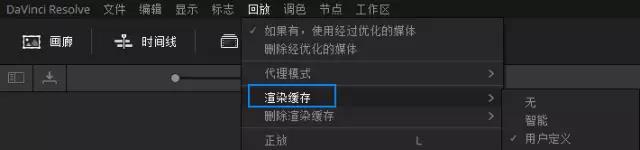
圖2 達芬奇12渲染緩存啟用設置截圖
2.3什么是優(yōu)化媒體
這才是真正的“代理”文件。與剪輯軟件Final Cut Pro X中的“優(yōu)化媒體”是一個概念。使用戶在剪輯和調色時使用較小分辨率的文件,或者使用能快速預覽的編碼文件。
創(chuàng)建步驟:在媒體頁面中→媒體池面板→選中一個或多個媒體→右鍵→生成優(yōu)化媒體
如圖3所示:
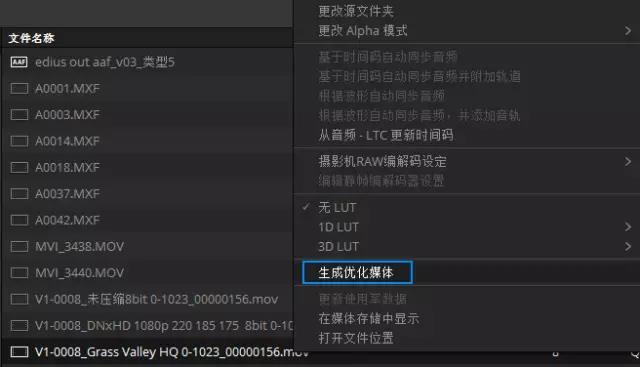
圖3 達芬奇12創(chuàng)建優(yōu)化媒體設置截圖
3代理模式、渲染緩存、優(yōu)化媒體的共同點與異同
3.1代理模式、渲染緩存、優(yōu)化媒體的共同點
三者的目的相同,旨在加快預覽的實時性。
渲染緩存和優(yōu)化媒體的文件編碼、文件存放路徑相同。
3.2代理模式與其他兩者的區(qū)別
首先將渲染緩存和優(yōu)化媒體看成一種類別,代理模式與它們的區(qū)別在于代理不需要花費時間渲染緩存,或生成優(yōu)化媒體。但代理模式對于提高預覽實時性的效果不如渲染緩存和優(yōu)化媒體。
3.3渲染緩存與優(yōu)化媒體的區(qū)別
3.3.1分辨率不同
優(yōu)化媒體可以生成與源素材一致或更小分辨率的文件。
渲染緩存只能以預覽時的分辨率渲染。也就是說未啟用代理模式時,以時間線分辨率
大小渲染。啟用代理模式時,以代理模式的分辨率大小渲染。
3.3.2對于源素材渲染的段落不同
優(yōu)化媒體是將整個素材生成容易預覽的文件。
渲染緩存只會渲染在當前時間線上源素材出現(xiàn)的時長片段。
3.3.3使用頁面的不同
優(yōu)化媒體可以用于媒體頁面、剪輯頁面、調色頁面的預覽;以及在輸出界面使用優(yōu)化媒體輸出。
大部分影視后期制作人員,會傾向于在編輯頁面使用優(yōu)化媒體,而不是在調色界面使用。因為在編輯頁面進行剪輯操作時,能否隨時實時預覽畫面非常重要。運用較低分辨率的優(yōu)化媒體剪輯,雖然損失了圖像質量,但是實時預覽的效率大大提高了。在調色界面進行調色時,最重要的是需要在原始素材上調整,以保證最高的圖像質量。所以在調色時,大部分調色師會習慣于運用原始素材預覽,而不是優(yōu)化媒體。當然,根據(jù)項目實際需要,以及制作時間和圖像質量間的權衡,優(yōu)化媒體也可以在調色界面運用。
渲染緩存可用于除媒體頁面外的其他頁面。一旦調色效果有改動,一般情況下會設置使其重新渲染緩存。在編輯頁面和調色頁面,運用渲染緩存提升預覽效率會十分頻繁。
優(yōu)化媒體一旦生成,就可以在當前項目的整個工作期間使用這些文件預覽和輸出。然而,攝像機拍攝的RAW文件是一個例外。如果調色頁面的RAW設置面板中的“帶版本保存” 是關閉的,如圖4所示。則攝像機RAW片段可被優(yōu)化。但如果更改攝像機RAW設置,達芬奇12將會自動刪除這些片段的優(yōu)化媒體文件,用戶則需重新創(chuàng)建優(yōu)化媒體。
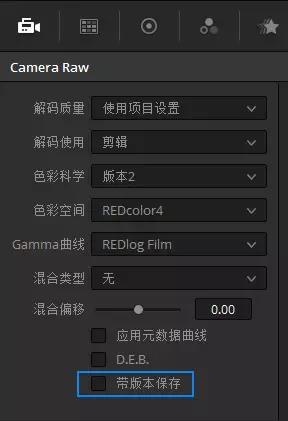
圖04 達芬奇12 RAW文件“帶版本保存”設置截圖
如果 “帶版本保存”是開啟的,那么RAW文件的解碼設置會有不同的版本,用戶將不能優(yōu)化這些片段。因為時間線上的這些片段只能有相對應的一個優(yōu)化文件。即使媒體池內顯示有優(yōu)化媒體,但是在剪輯和調色頁面,將不能使用優(yōu)化媒體預覽。
4渲染緩存詳解
本章節(jié)作者將針對達芬奇12中的渲染緩存選項做詳細解釋。
4.1“渲染緩存剪輯源”與“渲染緩存剪輯輸出”
在達芬奇12剪輯頁面和調色頁面的片段右鍵菜單中有“渲染緩存剪輯源”與“渲染緩存剪輯輸出”兩個選項。如圖5所示:
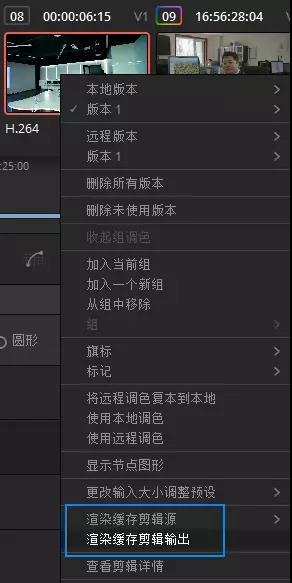
圖05 達芬奇12渲染緩存剪輯源與渲染緩存剪輯輸出啟用設置截圖
渲染緩存剪輯源:是指緩存當前片段的源素材(或優(yōu)化媒體),不會緩存調色效果。
渲染緩存剪輯源有三個選項,“自動”、“開”、“關”,如圖6所示:
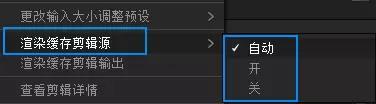
圖6 達芬奇12渲染緩存剪輯源設置截圖
“自動”選項:只在渲染緩存的“智能”模式下起作用,且只會自動緩存H.264, DCP, JPEG2K,RAW格式的片段。
“開”選項:在“智能”模式或“用戶定義”模式下,無論什么編碼、格式的片段,都將被緩存。
“關”選項:不進行渲染緩存剪輯源。
下文會詳細解釋渲染緩存的“智能”模式與“用戶定義”模式。
渲染緩存剪輯輸出:是指緩存當前片段的源素材(或優(yōu)化媒體),以及所有調色效果,使片段獲得最流暢的回放實時性。
4.2節(jié)點緩存
節(jié)點右鍵菜單中的“節(jié)點緩存”選項,是指渲染緩存當前節(jié)點和其上游節(jié)點的效果。如圖7所示,節(jié)點09的節(jié)點緩存開啟后,達芬奇12會渲染節(jié)點01至節(jié)點09的效果。渲染完成后,節(jié)點編號會顯示為藍色。
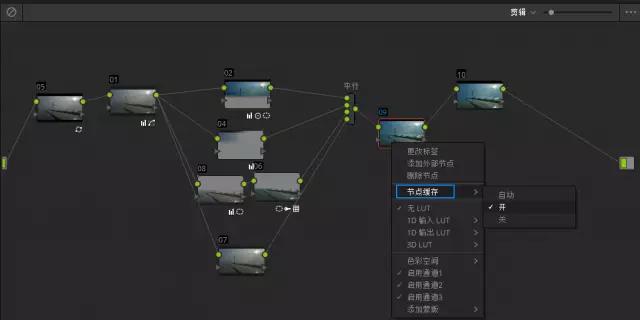
圖7 達芬奇12節(jié)點緩存設置截圖
節(jié)點緩存的“自動”選項,只在渲染緩存的“智能”模式下起作用,緩存當前節(jié)點和其上游節(jié)點應用的運動模糊,去噪,或者OFX插件效果。
節(jié)點緩存的“開”選項,在渲染緩存的“智能”模式或“用戶定義”模式下,都會緩存當前節(jié)點和其上游節(jié)點,無論節(jié)點應用什么效果。
4.3渲染緩存的三種模式
達芬奇12中的渲染緩存,有“無”、“智能”、“用戶定義”三種模式。如圖8所示:
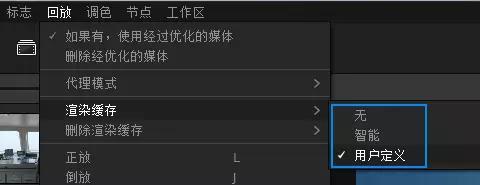
圖8 達芬奇12渲染緩存三種模式截圖
“無”:顧名思義,不進行渲染緩存。
“智能”模式:針對當前整個時間線的片段。智能模式下,達芬奇會對某些編碼、格式的素材,以及某些操作進行自動渲染緩存。
智能模式下自動渲染緩存的片段為:
(1) 對于H.264, DCP, JPEG2K,RAW格式的視頻素材片段,進行自動“渲染緩存剪輯源”操作,無需手動設置。
(2) 對于使用運動模糊,去噪,或者OFX插件的節(jié)點效果,進行自動“節(jié)點緩存”操作,無需手動設置。
(3) 對于手動設置的“渲染緩存剪輯源”、“渲染緩存剪輯輸出”、“節(jié)點渲染”,進行緩存渲染。
“用戶定義”模式:針對當前整個時間線。渲染緩存所有設置為“開”選項的“渲染緩存剪輯源”、“節(jié)點緩存”,以及開啟“渲染緩存剪輯輸出”的片段。
當啟用了“智能”模式或“用戶定義”模式,每當播放片段時,緩存開始產生。剪輯和調節(jié)頁面的時間線上開始顯示緩存狀態(tài)。紅色說明需要緩存,藍色說明已緩存完畢。如圖9所示:

圖9 達芬奇12渲染緩存標識截圖
5優(yōu)化媒體詳解
所有優(yōu)化媒體文件都儲存為與緩存文件一致的路徑下。緩存和優(yōu)化媒體文件存放路徑可以通過:文件→項目設置→常規(guī)選項→緩存文件位置來設置。如圖10所示:
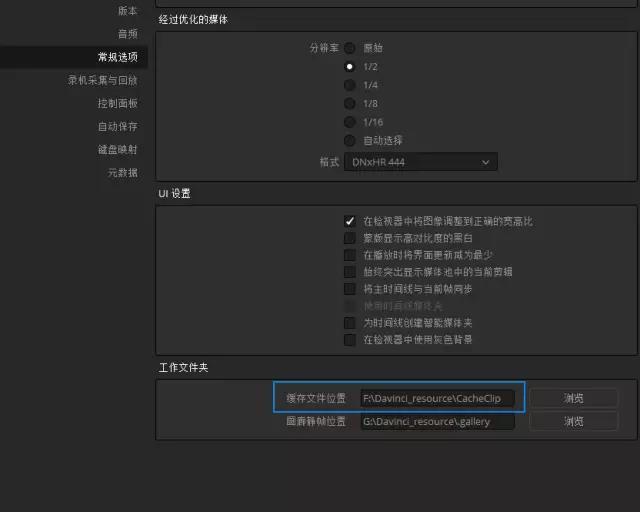
圖10 達芬奇12緩存與優(yōu)化文件存放路徑設置截圖
如果用戶想查看哪些片段已經優(yōu)化,媒體頁面中媒體池表格的優(yōu)化媒體列將顯示創(chuàng)建的優(yōu)化媒體分辨率(原始分辨率,一半分辨率,四分之一分辨率等)。當片段沒有優(yōu)化媒體時,則顯示“無”。如圖11所示:
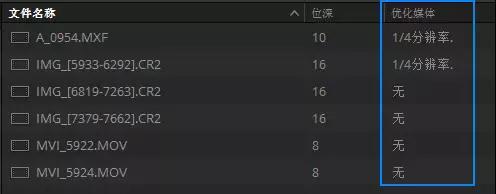
圖11 達芬奇12如何查看素材優(yōu)化媒體截圖
對于優(yōu)化媒體分辨率設置中的“自動選擇”選項,如圖12所示,需要額外進行詳細解釋。當選中該選項,只有當源文件分辨率高于所在的時間線分辨率時,將創(chuàng)建較小尺寸的優(yōu)化媒體。各個片段將被縮小多少,取決于各個片段的分辨率比時間線分辨率大多少。例如,如果時間線分辨率是1080p,對8k的片段將創(chuàng)建四分之一分辨率的優(yōu)化媒體。對于4k的片段將創(chuàng)建一半分辨率的優(yōu)化媒體。如此來說,優(yōu)化媒體大約為1080p的分辨率。所有1080p分辨率的片段和比1080p小的片段,將創(chuàng)建與其源文件一樣分辨率的優(yōu)化媒體。
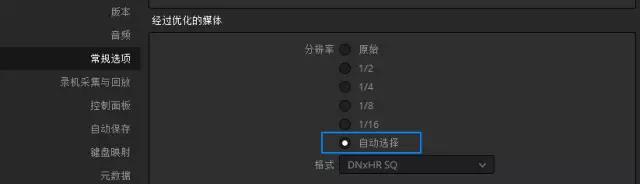
圖12 達芬奇12優(yōu)化媒體分辨率設置截圖
如何使用優(yōu)化媒體進行預覽和輸出呢?只需在所有頁面的回放菜單選擇“如果有,使用經過優(yōu)化的媒體”選項。如圖13所示。該選項可在使用源素材與優(yōu)化媒體(如果創(chuàng)建了)預覽之間轉換。此外,在導出頁面的文件設置中有一個復選框,讓用戶選擇用優(yōu)化媒體加快渲染,或者用源素材渲染。如圖14所示。
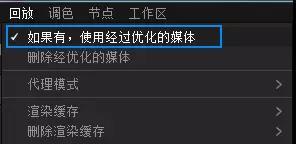
圖13 達芬奇12使用優(yōu)化媒體預覽設置截圖
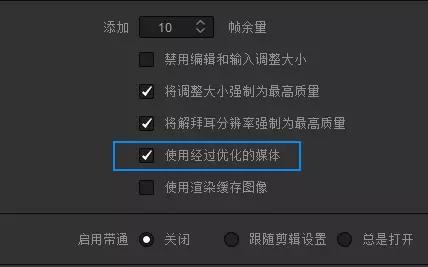
圖14 達芬奇12使用優(yōu)化媒體輸出設置截圖
如果需要刪除優(yōu)化媒體來釋放硬盤空間,可以通過以下選項來刪除:回放→刪除經優(yōu)化的媒體。
6如何有效設置渲染緩存和優(yōu)化媒體
在影視后期制作的調色項目中,幾乎不會使用代理模式(Proxy Mode)預覽。因為其提升預覽效率非常一般。作者一般會使用渲染緩存和優(yōu)化媒體進行預覽。如何有效地設置渲染緩存和優(yōu)化媒體呢?作者將結合幾種常見的視頻素材類型來說明。
6.1專業(yè)攝影機拍攝的ProRes編碼,或DNxHD/DNxHR編碼視頻文件
如果用戶在該類型的素材上在使用了多個節(jié)點,或者使用了去噪效果,預覽開始卡頓時,可以在回放菜單欄中啟用渲染緩存,模式為“用戶定義”,并且在調色頁面中的片段縮略圖上右鍵,開啟渲染緩存剪輯輸出。
這樣設置后,達芬奇12會只渲染開啟了渲染緩存輸出的片段。用戶可以根據(jù)每個片段的實際調色情況,選擇自己認為需要實時預覽的片段。
6.2 H.264編碼視頻文件
因為H.264是適用于播放,而不適用于后期編輯的編碼,軟件對于H.264的解碼會耗費大量CPU、GPU資源。如果工作站配置較低,極有可能在該類型素材的預覽上出現(xiàn)嚴重的卡頓。我們可在回放菜單欄中啟用渲染緩存,模式為“智能”。
這樣設置后,達芬奇會自動渲染緩存全部H.264的片段和使用了去噪、運動模糊等效果的片段。無需逐個手動設置。
當然,還有另一種方式能提高實時預覽效率。如果您的制作時間充裕,并且客戶對影片調色沒有過高的要求,那么您可以嘗試將素材生成優(yōu)化媒體。生成優(yōu)化媒體固然能提高實時預覽的效率,但是它是以犧牲制作時間和素材質量為代價的。所以在H.264素材上使用優(yōu)化媒體前,需要結合實際制作情況,仔細思考是否值得使用。
6.3 RAW文件
如果調色用素材大部分為RAW文件,比如RED系列攝影機拍攝的R3D文件。再高端的工作站在預覽4K RAW文件時,都將是一項巨大的挑戰(zhàn)。如果您的工作站確實不足以預覽4K RAW文件,您可以考慮將RAW文件生成優(yōu)化媒體。出于對畫面質量的考慮,優(yōu)化媒體的分辨率盡量與源文件保持一致,盡量選擇壓縮率小的,并且適合后期處理的編碼,比如DNxHR HQ,或者ProRes4444,同時啟用渲染緩存。
還有一個提高實時預覽效率的小竅門:那就是在我們在預覽畫面時,關閉波形圖。你會發(fā)現(xiàn),關閉波形圖后,畫面流暢度有明顯提升!因為對于波形圖的計算,會耗費一定的CPU,GPU資源。
6.4 運用優(yōu)化媒體和渲染緩提升預覽效率測試
作者將同一段素材輸出為不同的編碼。針對不同編碼文件,進行優(yōu)化媒體和渲染緩存提升預覽效率的對比測試。
測試所用的軟件為達芬奇12 STUDIO,軟件版本為12.3.1。
測試所用的素材為RED EPIC拍攝的4K R3D RAW文件。并將該文件轉換為同等分辨率的DNxHR 444編碼文件、H264編碼文件。此外,由于RAW文件包含多種,作者增加了對佳能單反拍攝的CR2圖像序列文件(RAW文件的一種)的測試。
測試所用的調色效果,為時域降噪效果。由于時域降噪效果會耗費大量CPU與GPU資源進行計算與預覽,對于預覽效率的測試,具有明顯的比對作用。
在測試中,作者選擇了WINDOWS系統(tǒng)中常用的DNxHR HQ編碼作為優(yōu)化媒體的編碼。并創(chuàng)建原始分辨率、1/2分辨率、1/4分辨率的優(yōu)化媒體文件進行比對測試。
測試所用的工作站配置如圖15所示:
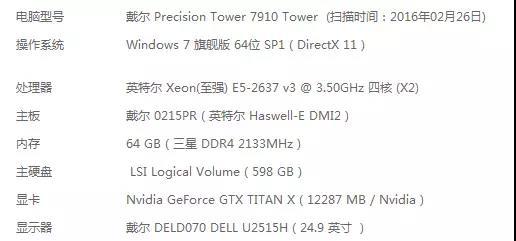
圖15 測試用工作站配置截圖
測試結果如表1、表2、表3、表4所示:
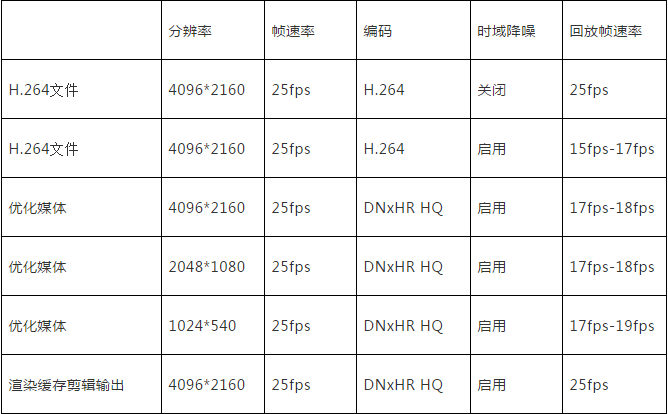
表1 H.264、優(yōu)化媒體、渲染緩存剪輯輸出的回放幀速率對比
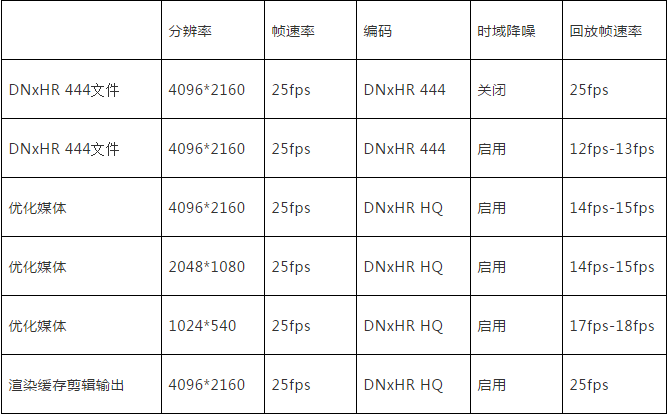
表2 DNxHR 444、優(yōu)化媒體、渲染緩存剪輯輸出的回放幀速率對比
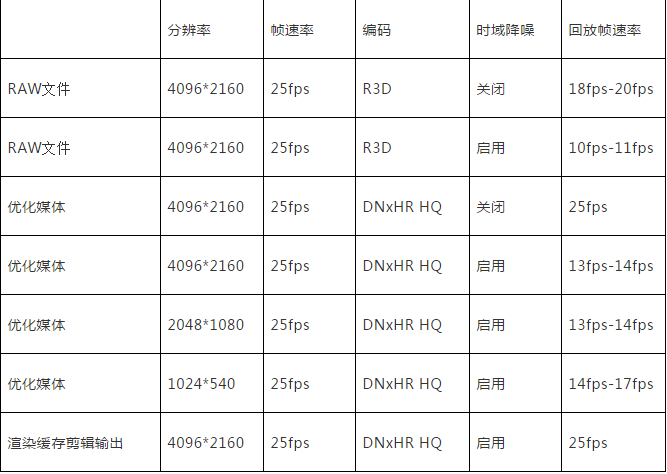
表3 R3D、優(yōu)化媒體、渲染緩存剪輯輸出的回放幀速率對比
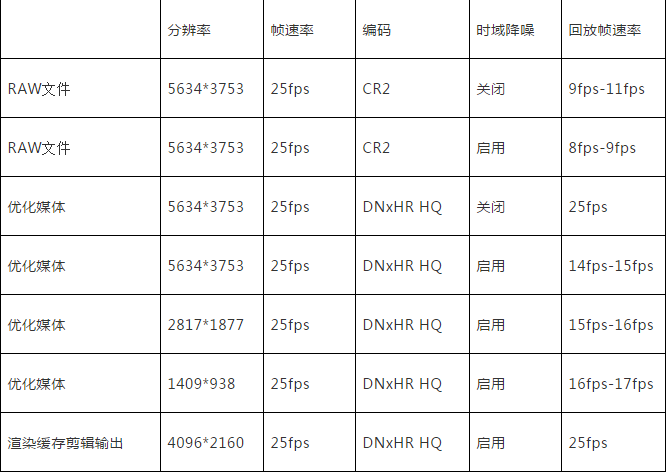
表4 CR2、優(yōu)化媒體、渲染緩存剪輯輸出的回放幀速率對比
由以上四個表格可得出以下結論:
1 對于RAW類型的文件,在時域降噪關閉時,運用其原始分辨率的優(yōu)化媒體文件進行回放,可實時預覽;在時域降噪開啟時,預覽效率相比原始文件有明顯提升。
2 對于H.264文件和DNxHR 444文件,在時域降噪開啟時,運用其原始分辨率的優(yōu)化媒體文件進行回放,預覽效率相比原始文件有微弱提升。
3 針對測試用的四種編碼文件,其較小分辨率的優(yōu)化媒體文件,相比其原始分辨率的優(yōu)化媒體文件,在回放時,預覽效率無明顯提升。所以,創(chuàng)建優(yōu)化媒體時,盡量選擇素材的原始分辨率。
4針對測試用的四種編碼文件,“渲染緩存剪輯輸出”命令能使最終效果實時預覽。但需要耗費一定的時間渲染。渲染的時間由源文件的片段時長、編碼、分辨率、調色節(jié)點數(shù)量和效果所決定。
7總結
我們在詳細了解代理模式、優(yōu)化媒體、渲染緩存后,在實際調色操作中,運用優(yōu)化媒體與渲染緩存的合理設置來提高實時預覽效率,效果非常明顯。
上節(jié)中提供了常見素材類型的實時預覽解決方案與預覽對比測試,當然這些方法不是絕對的。最重要的是要學會合理運用軟件設置,并在硬件配置、畫面質量、實時效率、客戶要求中找到合適的折衷點,讓我們在較好調色體驗的同時,能夠順利按照客戶需求完成調色工作。
內容由作者原創(chuàng),轉載請注明來源,附以原文鏈接
http://www.jgug.cn/news/1907.html全部評論

分享到微信朋友圈
表情
添加圖片
發(fā)表評論